널리 사용되는 사진 및 비디오 공유 앱인 Snapchat에는 사용자가 비디오와 사진을 손쉽게 반복할 수 있는 매력적인 기능이 포함되어 있습니다. Snapchat 사용자이고 Snapchat에서 비디오를 반복하는 방법을 알고 싶다면 올바른 곳에 왔습니다. 이 가이드는 단계별로 프로세스를 안내합니다.
스냅챗에서 루핑 비디오를 만드는 게 가능할까?
물론입니다! Snapchat은 비디오를 루프하는 간단한 방법을 제공하는데, 이 기능은 꽤 오랫동안 존재했지만 많은 사용자에게는 활용도가 낮습니다. 이 간단한 도구는 앱의 Android 및 iOS 버전에서 모두 사용할 수 있습니다.
루핑 외에도 Snapchat은 Bounce 라는 또 다른 고유한 기능을 제공합니다 . 이 효과를 사용하면 비디오 스니펫을 앞뒤로 번갈아가며 재생하는 방식으로 녹화하여 Instagram Reels에서 볼 수 있는 것과 유사한 매력적인 부메랑 효과를 생성할 수 있습니다.
스냅챗에서 루핑 비디오를 위한 단계별 가이드
Snapchat에서 비디오를 루핑하는 것은 간단한 과정이며, 앱의 Android 또는 iOS 버전을 사용하여 수행할 수 있습니다. 다음의 간단한 지침을 따르세요.
- 스마트폰에서 스냅챗 앱을 실행하세요.
- 녹화 버튼을 길게 눌러 짧은 영상을 만드세요.
- 녹화 후 루프 아이콘을 탭하면 비디오 루핑이 활성화됩니다.
- 루프 아이콘에는 1 이 표시되어 영상이 한 번만 루프되도록 설정되었음을 알려줍니다.
- 친구가 동영상을 종료할 때까지 동영상이 계속 반복되도록 하려면 반복 아이콘을 한 번 더 탭합니다. 무한대 기호는 이 설정을 나타냅니다.
- 완료되면 ‘다음 ‘ 버튼을 눌러 비디오 스냅을 공유하세요.
보시다시피, 스냅챗에서 비디오를 반복하는 것은 매우 간단합니다. 별도의 앱이 필요하지 않습니다!
스냅챗에서 바운스 비디오 만들기
현재 Bounce 비디오 효과는 iOS 사용자에게만 제공됩니다. iPhone에서 Snapchat 앱을 사용하는 경우 Bounce 기능을 활성화하는 방법은 다음과 같습니다.
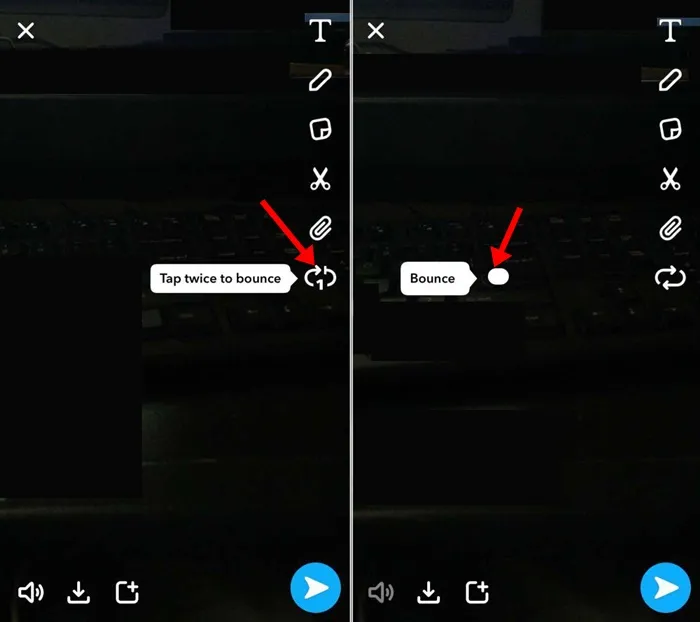
- 스냅챗을 실행하고 비디오 스냅을 녹화하세요.
- 녹음이 끝나면 루프 아이콘을 두 번 탭하세요 .
- 무한 루프가 활성화되는 대신 Bounce 효과가 적용되는 것을 볼 수 있습니다.
- 그런 다음 바운스 효과의 지속 시간을 선택할 수 있습니다 .
- 마지막으로, 보내기 버튼을 탭하여 반송된 비디오를 친구나 스토리에 공유하세요.
문제 해결: 스냅챗에 루프 버튼이 없나요?
Loop 버튼을 찾을 수 없다면 Google Play Store나 Apple App Store에서 Snapchat 앱을 업데이트하는 것을 고려하세요. 앱을 얼마 동안 업데이트하지 않았을 수 있으며, 그래서 기능이 없을 수 있습니다.
비디오를 반복하기 위한 단계를 올바르게 따르고 있는지 확인하세요. 때로는 실행 과정에서 간단한 오류가 발생할 수 있기 때문입니다.
스냅챗 루핑 비디오에 대한 일반적인 질문
많은 사용자가 Snapchat의 루핑 기능에 대해 질문을 합니다. 아래는 자주 묻는 질문에 대한 답변입니다.
스냅챗의 루프 기능이란 무엇인가요?
루프 기능을 사용하면 비디오를 반복 주기로 계속 재생할 수 있습니다. 이 인기 있는 기능은 Instagram과 같은 다른 소셜 미디어 플랫폼에서도 복제됩니다.
Loop 기능은 안드로이드 사용자만 사용할 수 있나요?
아니요, Loop 기능은 Android 기기에만 국한되지 않습니다. iPhone 사용자도 이 기능을 이용할 수 있습니다. 또한 iPhone 사용자는 동적 비디오 효과를 위한 고유한 ‘Bounce’ 기능을 활용할 수 있습니다.
스냅챗에서 루핑을 어떻게 활성화할 수 있나요?
이 문서에서는 Android와 iPhone 사용자 모두에게 적합한 Snapchat에서 루핑을 활성화하는 방법에 대한 명확한 지침을 제공합니다.
10초 이상 긴 영상을 반복할 수 있나요?
아니요, Snapchat은 루핑을 10초를 넘지 않는 비디오 클립으로 제한합니다. 더 긴 비디오가 있는 경우 트리밍하거나 여러 부분으로 공유하는 것을 고려하세요.
스냅이 최대 바운스 길이를 초과하면 어떻게 되나요?
비디오 길이가 바운스 효과를 적용하기에는 너무 길면, 바운스 재생에는 비디오의 일부만 포함됩니다.
이러한 가이드라인을 따르면 누구나 Android와 iOS 플랫폼에서 Snapchat 비디오를 손쉽게 루프할 수 있습니다. 친구와 모먼트를 공유하든, 돋보이는 콘텐츠를 만들든, 루핑 기능을 활용하면 비디오 공유에 흥미로운 차원을 더할 수 있습니다. Snapchat에서 루핑과 관련된 추가 질문이 있으면 댓글로 문의하세요!
답글 남기기